Vizio Smart TV’ler, en sevdikleri filmleri ve şovları izleyerek vakit geçirmek isteyen kullanıcılar için mükemmel bir seçimdir. Ekonomik TV’ler olmalarına rağmen, oldukça iyi bir fiyat-performans oranına sahiptirler. Dahası, SmartCast ana ekranında bulunabilecek 100’den fazla önceden yüklenmiş temel uygulamadan oluşan geniş bir seçim sunarlar. Smart Cast, Vizio TV’ler için Linux tabanlı bir işletim sistemidir. Ne yazık ki, size ek uygulamalar indirme seçeneği sunmuyorlar. Uygulamaları yalnızca Vizio uygulama mağazasından indirmeniz gerekiyor.
Kullanmak istediğiniz uygulama uygulama mağazasında mevcut değilse, içeriğine erişmek yine de mümkündür. Uygulamayı mobil cihazınıza yüklemeniz ve TV’de yerleşik olarak bulunan Chromecast veya AirPlay teknolojisini kullanmanız gerekir veya çoğu akış hizmetine bilgisayarınız üzerinden de erişebilirsiniz. Uygun bir kablo kullanarak bilgisayarınızdan TV’nin HDMI’sına video akışı gönderebilirsiniz.
Vizio Smart TV’ye uygulamalar nasıl yüklenir
Vizio TV’ler en popüler akış hizmetlerinin uygulamalarını destekler. TV’niz ilgilendiğiniz bir uygulamayı destekliyorsa, uygulamayı uygulama mağazasında bulabilirsiniz. Bulamazsanız, TV’niz uygulamayı desteklemiyor demektir. Bu durumda, akıllı telefon ekranınızı TV’nize yansıtmak için uygulamayı kullanabilirsiniz.
SmartCast’in özelliklerinden biri de Google Chromecast platformunu desteklemesidir. Uyumlu bir mobil cihazdan bir yansıtma uygulaması kullanarak uygulama içeriğini TV’nizde görüntülemenizi sağlar. SmartCast başlangıçta Chromecast ile birlikte geldiği için Chromecast’i yüklemenize gerek yoktur. Yayın yapmaya başladığınızda, TV otomatik olarak mevcut kaynak girişinden (örneğin TV kanalı veya HDMI girişi) yayın kaynağına geçecektir.
VIZIO Smart TV’nin Başlatılması
VIZIO Smart TV platformuyla yayın yapmaya başlamak için uzaktan kumandadaki Ana Sayfa düğmesine basmanız gerekir. İkinci seçenek olarak video girişleri listesinden SmartCast’i seçebilirsiniz.
Vizio TV’ler için tasarlanmış mevcut akış uygulamaları size açılacaktır. Vizio TV’ler popüler olduğu için uygulama mağazasında çoğu uygulamayı bulabilirsiniz. Ancak Vizio çoğunlukla ABD pazarında temsil edildiğinden, mağazadaki uygulamalar ABD’de popülerdir. Bir uygulamanız yoksa, dizüstü bilgisayarınızı veya mobil cihazınızı Apple Airplay veya yerleşik Chromecast aracılığıyla TV’ye yansıtmak yardımcı olabilir.
Chromecast aracılığıyla Vizio TV’nize video yayınlama
Prensip olarak, bir Vizio TV’ye bağlanmak, bir Chromecast cihazı üzerinden bağlanmak gibi çalışır.
- İlk olarak, mobil cihazınızda Google Play Store’u açmanız gerekir.
- Bundan sonra, Vizio TV’nize aktarmak istediğiniz Chromecast özellikli uygulamayı bulun ve “Yükle “ye tıklayın. Uygulama yüklendikten sonra akıllı telefonunuzun sık kullanılanlar listesinde yer alacaktır.
- Ardından uygulamayı açmalı, Cast simgesine dokunmalı ve Vizio TV’nizi seçmelisiniz. Evinizde herhangi bir Vizio TV veya Chromecast cihazı yoksa, bunları da listede göreceksiniz.
- İçerik daha sonra Vizio Smart TV’nizde oynatılacaktır. Telefonunuzu kullanmaya devam edebilir ve telefonu fişten çekebilir veya cihazınızla birlikte koltuğunuzdan ayrılabilirsiniz.
- Gösteri sona erdiğinde, video içeriği durdurulacaktır. TV’nizde başka bir işlem gerçekleştirmek için Vizio uzaktan kumandayı kullanırsanız da içerik durdurulabilir.
AirPlay aracılığıyla Vizio TV’nize video yayınlama
AirPlay içeriğini iOS uygulamasından Vizio TV’nize aktarmak harika bir fikirdir, çünkü size yerleşik AirPlay ve TV özelliklerinin avantajını sunar. AirPlay üzerinden içerik akışı gerçekleştirmek istiyorsanız, aşağıdaki bölümde gösterilen ipuçlarını izleyin:
- Öncelikle, Vizio TV’nizin ve iOS cihazınızın aynı Wi-Fi ağına bağlı olduğundan emin olmanız gerekir.
- Bundan sonra, yayınlamak istediğiniz içeriği içeren uygulamayı iOS cihazınıza yüklemeniz ve ardından açmanız gerekir.
- İşlemi tamamlamak için AirPlay simgesine tıklayın ve Vizio TV’nizi seçin. İçerik daha sonra büyük ekrana aktarılacaktır.
Hızlı erişim için temel SmartCast uygulamaları nasıl kurulur?
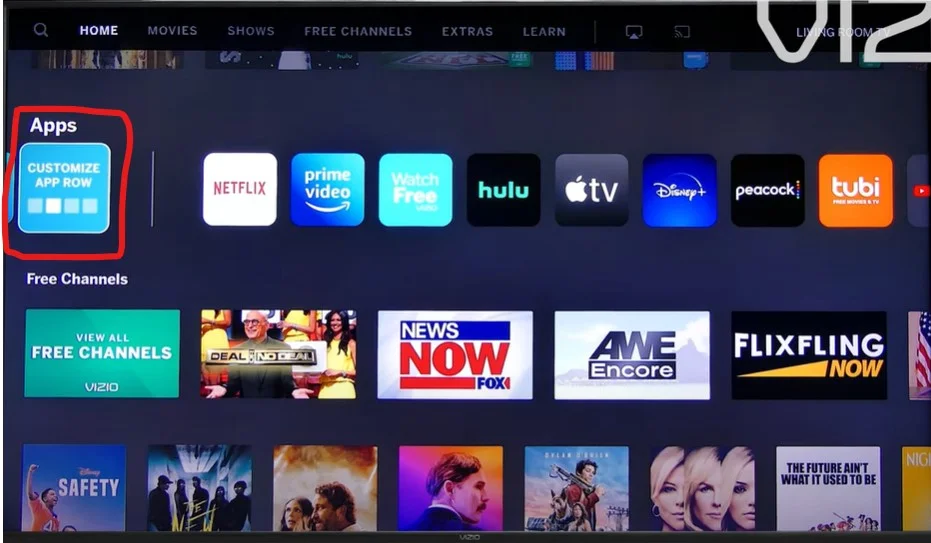
Vizio SmartCast TV’ler 100’den fazla önceden yüklenmiş uygulama sunar. Bunları video akışı izlemek için kullanabilirsiniz; bunları ekranda bulmanız gerekir. Bir uygulama seçimi ayarlamanın karmaşık bir yanı yoktur. Bunu yapmak için aşağıdaki bölümde özetlenen adımları izlemeniz gerekir:
- İlk olarak, TV’nizde Uygulama Satırını Özelleştir simgesini bulmanız gerekir; genellikle uygulamalar arasında ilk sırada yer alır. Uzaktan kumanda ile özelleştirilmiş uygulamayı etkinleştirin.
- Bundan sonra, uygulamayı seçin ve sol ve sağ ok imleçlerini kullanarak sürükleyin.
- İşiniz bittiğinde Tamam düğmesine basın, uygulama listede yüklediğiniz konuma taşınacaktır. Kurulumdan çıkmak için geri düğmesine basın.
VIA veya VIA+ TV’ye nasıl uygulama eklenir
VIA ve VIA+ platformları, birçok cihazda bulunan Netflix, Hulu, Vudu, YouTube, Pandora ve iHeart Radio gibi çok çeşitli temel uygulamalar sunar, ancak Vizio uygulama mağazasından daha fazla uygulama eklemek de mümkündür. Bazı modeller Google Play: Filmler ve TV uygulamasını eklemenize de izin verir.
Via ve VIA + ile akıllı TV’lere daha fazla uygulama eklemek istiyorsanız, aşağıdaki bölümde belirtilecek adımları izlemelisiniz:
- Öncelikle, ana ekrana gitmek için Vizio TV uzaktan kumandanızdaki V düğmesine dokunmalısınız.
- Bundan sonra, VIA kullanarak Connected TV Store’a tıklamalı ve ardından Tüm Uygulamalar’a dokunmalısınız. VIA + ile bir uygulama kategorisi seçmelisiniz (Öne Çıkanlar, En Son, Tüm Uygulamalar veya Kategoriler).
- Ardından, eklemek istediğiniz uygulamaya dokunmalısınız.
- VIA için Tamam’a tıklamalı ve ardından Uygulamayı Yükle’ye dokunmalısınız. VIA+ için, uygulama Uygulamalarım listesine eklenene kadar Tamam’a tıklayıp basılı tutmalısınız. Yüklenen uygulamalar, uygulama simgesinin sağ üst köşesinde renkli bir yıldızla görüntülenecektir.
- Yüklü bir uygulamadan içerik akışı yapmak istiyorsanız, uzaktan kumanda aracılığıyla simgesine dokunmalısınız. VIA veya VIA+ platformuna sahip bir Vizio TV’de bir uygulamayı silmeniz gerekiyorsa, uygulamayı vurgulayıp Sil’e tıklamanız ve ardından Tamam’a dokunmanız gerekir. Uygulama, uygulama mağazası aracılığıyla istediğiniz zaman yeniden yüklenebilir.
Netflix’in artık bazı Vizio 2012-2014 modellerinde kullanılamadığını bilmek önemlidir. Modeliniz için daha fazla ayrıntıya ihtiyacınız varsa, destek ekibiyle iletişime geçmelisiniz.
Farklı Vizio sistemleri nelerdir
Vizio TV’lere ve Ev Sineması Ekranlarına uygulama ekleme ve çalıştırma sisteminize bağlı olarak değişir: SmartCast, VIA veya VIA+.
Aşağıda model yılına göre Vizio sistemlerine göz atabilirsiniz:
- 2018 ve sonrası: Tüm Vizio akıllı TV’ler SmartCast özelliğine sahiptir.
- 2016 ve 2017: Tunerless Ev Sineması Ekranları SmartCast özelliğine sahiptir.
- 2016 ve 2017: Vizio akıllı TV’ler SmartCast veya VIA+ özelliğine sahiptir.
- 2015 ve daha eski: Vizio akıllı TV’ler VIA veya VIA+ özelliğine sahiptir.
Sisteminizi tanımlamak için kullanıcı kılavuzunu kontrol edin. Vizio’nun uygulama platformlarından herhangi birini kullanmak için TV’nizin veya ev sineması ekranınızın ev ağınıza ve internete bağlı olması gerekir.









